In diesem Beitrag erfährst du, wie man das System Home Assistant auf einen Raspberry Pi installiert.
Ich verwende einen Raspberry Pi 3B+ welcher mit 1.4 GHz und 1 GB RAM mit doch recht ausreichend Kapazitäten daher kommt.
Benötigte Ressourcen
In meinem Fall möchte ich zunächst nur Home Assistant auf den Pi installieren, d.h. ich benötigte lediglich:
- einen Raspberry Pi 3B+ oder besser Pi 4,
- eine SD-Karte mit 32 GB Speicherplatz,
- ein Micor-USB Netzteil mit min. 2.5 A Leistung,
- ggf. ein Netzwerkkabel
Das Netzwerkkabel benötigt du nur, wenn du kein lokales WLAN hast und du diesen über einen Hub / Switch anschließen musst.
Raspberry OS
Für diesen Beitrag verwende ich mein bestehendes System mit einem Raspberry OS, welches ich zunächst mit dem Befehl „sudo apt-get upgrade -y“ aktualisiere.
Wie du ein Raspberry OS installierst, habe ich dir bereits im Beitrag Raspberry PI : Installation ausführlich erläutert.
Damit ich die Installation durchführen konnte, musste ich auf die aktuelle Version des Raspbian OS upgraden. Hier habe ich per Imager ein neues OS auf die SD-Karte geschrieben.
Installieren von Home Assistant
Die Installation von Home Assistant auf einen Raspberry Pi ist auf der englischen Seite https://www.home-assistant.io/installation/raspberrypi sehr ausführlich beschrieben. Hier möchte ich nun gerne an diese Anleitung anknüpfen und dir das Ganze einmal auf Deutsch erläutern.
Installieren von Docker
Das System Home Assistant läuft in einem Docker Container. Jedoch ist Docker nicht unbedingt vorinstalliert und daher müssen wir dieses zunächst tun.
Zur Installation und konfiguration können wir entweder die Befehle auf dem Terminal eingeben oder wir nutzen ein Shell Skript von Docker, welches das ganze für uns erledigt.
curl -fsSL https://get.Docker.com -o get-Docker.sh
sudo sh get-Docker.shIn meinem Fall habe ich heute (06.05.2023) nachfolgendes Paket installiert bzw. installieren lassen.
Client: Docker Engine - Community
Version: 23.0.5
API version: 1.42
Go version: go1.19.8
Git commit: bc4487a
Built: Wed Apr 26 16:17:05 2023
OS/Arch: linux/arm
Context: default
Server: Docker Engine - Community
Engine:
Version: 23.0.5
API version: 1.42 (minimum version 1.12)
Go version: go1.19.8
Git commit: 94d3ad6
Built: Wed Apr 26 16:17:05 2023
OS/Arch: linux/arm
Experimental: false
containerd:
Version: 1.6.21
GitCommit: 3dce8eb055cbb6872793272b4f20ed16117344f8
runc:
Version: 1.1.7
GitCommit: v1.1.7-0-g860f061
docker-init:
Version: 0.19.0
GitCommit: de40ad0
Benutzerberechtigungen setzen
Da man unter Linux nicht direkt mit dem Benutzer root arbeiten soll und ich dieses auch mache, muss ich den Benutzer pi noch in die Gruppe der Docker Benutzer hinzufügen.
sudo usermod -aG docker $USER
newgrp docker Testen der Docker Installation
Bevor wir jetzt mit der Installation von Home Assistant starten, testen wir zunächst, ob die Docker Installation erfolgreich war.
Dazu laden wir den Container „Hello-World“ vom Docker Repository https://hub.docker.com/_/hello-world. Du findest auf der Seite oben rechts auch den Befehl um dir den Container herunterzuladen.
Wenn der Container mit „docker pull hello-world“ heruntergeladen wurde, können wir danach mit „docker run hello-world“ diesen ausführen.
Wenn das ganze erfolgreich war, dann sollten wir die nachfolgende Ausgabe sehen.
pi@raspberrypi:~ $ docker pull hello-world
Using default tag: latest
latest: Pulling from library/hello-world
c4018b8bf438: Pull complete
Digest: sha256:9eabfcf6034695c4f6208296be9090b0a3487e20fb6a5cb056525242621cf73d
Status: Downloaded newer image for hello-world:latest
docker.io/library/hello-world:latest
pi@raspberrypi:~ $ docker run hello-world
Hello from Docker!
This message shows that your installation appears to be working correctly.
To generate this message, Docker took the following steps:
1. The Docker client contacted the Docker daemon.
2. The Docker daemon pulled the "hello-world" image from the Docker Hub.
(arm32v7)
3. The Docker daemon created a new container from that image which runs the
executable that produces the output you are currently reading.
4. The Docker daemon streamed that output to the Docker client, which sent it
to your terminal.
To try something more ambitious, you can run an Ubuntu container with:
$ docker run -it ubuntu bash
Share images, automate workflows, and more with a free Docker ID:
https://hub.docker.com/
For more examples and ideas, visit:
https://docs.docker.com/get-started/
pi@raspberrypi:~ $Container Home Assistant aus dem Docker Repository laden
Nachdem Docker installiert und erfolgreich getestet wurde, können mit der Installation von Home Assistant fortfahren.
Zuerst laden wir uns den Container vom Docker Repository mit „docker pull homeassistant/home-assistant“ herunter.
Starten von Home Assistant
Wenn der Container geladen wurde, dann können wir mit dem nachfolgenden Befehl, den Container starten.
docker run -d \
--name homeassistant \
--privileged \
--restart=unless-stopped \
-e TZ=MY_TIME_ZONE \
-v /PATH_TO_YOUR_CONFIG:/config \
--network=host \
ghcr.io/home-assistant/home-assistant:stableAuf der Konsole solltest du nun folgende Ausgabe sehen:
Wenn wir nun im Browser die IP-Adresse des Raspberry Pi gefolgt vom Port 8123 eingeben, dann sollten wir das Fenster für die Einrichtung eines Benutzers für Home Assistant sehen.
Wenn der Benutzer angelegt wurde, dann müssen noch ein paar Einstellungen getroffen werden. Im dritten Dialog, wo man gebeten wird Statistiken zu versenden, hake ich nichts an!
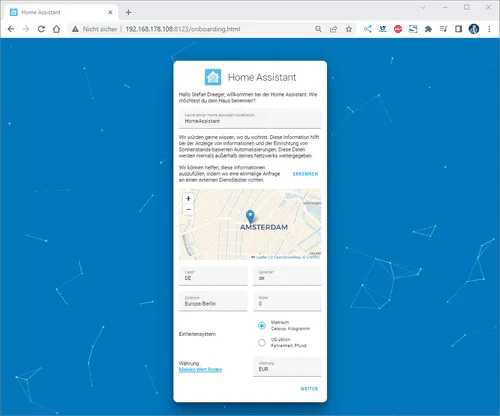
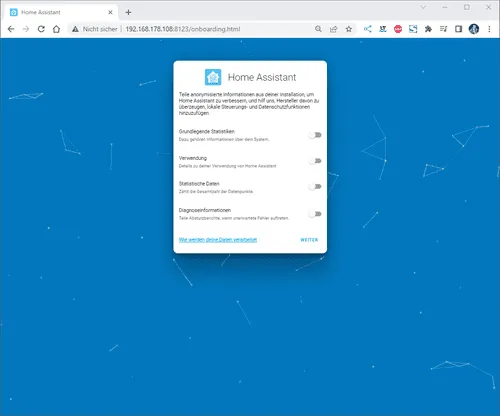
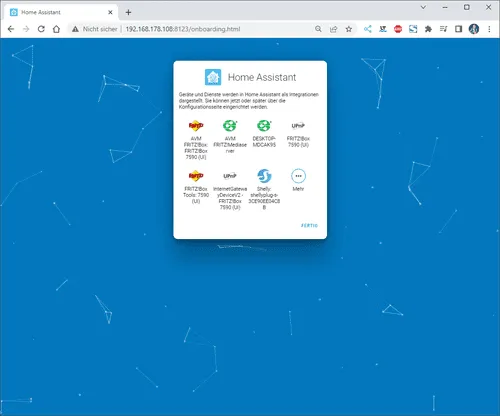
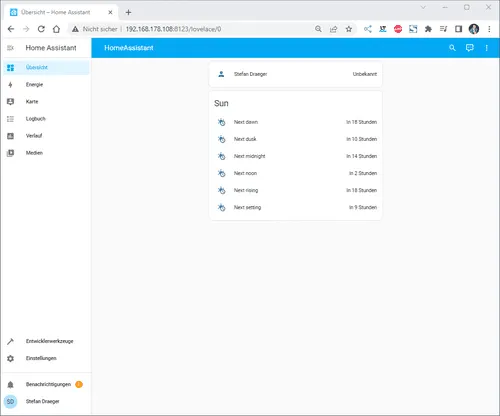
Ein Gerät hinzufügen
Als Erstes möchte ich dem Dashboard ein neues Gerät hinzufügen. Derzeit habe ich einige Shellys im Haus (und auch draußen) verbaut. Zum Beispiel läuft mein 3D Drucker über einen Shelly Plus Plug S welcher den Stromverbrauch misst.
Diesen Shelly Plug S möchte ich als erstes Einrichten und klicke auf die Einstellungen (1) unten links. Danach wähle ich den Menüpunkt Geräte & Dienste (2). Es werden jetzt Geräte aufgelistet, welche im Netzwerk gefunden wurden, aus dieser Liste wähle ich die Schaltfläche Konfigurieren (3) aus. Den nächsten Dialog bestätigen wir einfach mit Absenden (4). Zum Schluss muss dieses Gerät noch einem Raum zugeordnet werden, per Default sind bereits drei Räume konfiguriert. Du kannst aber auch recht einfach einen neuen Raum hinzufügen, was ich in meinem Fall getan habe und bestätige die Auswahl Keller (5) mit dem Link Fertig (6).
Wenn das abgeschlossen ist, dann findest du den Shelly im Dashboard mit seinen Eigenschaften.
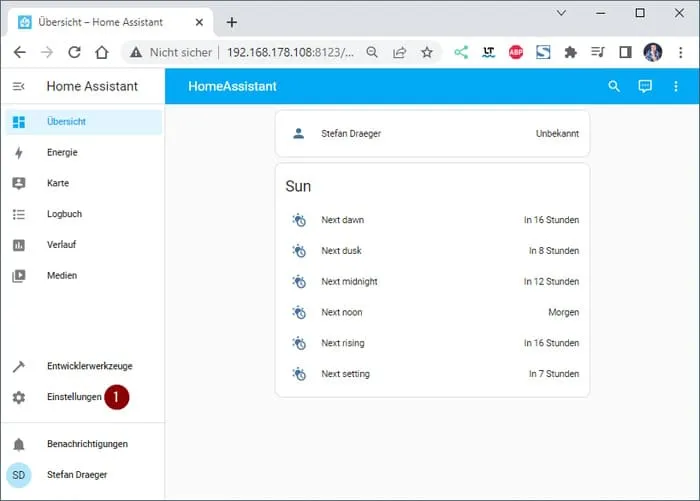




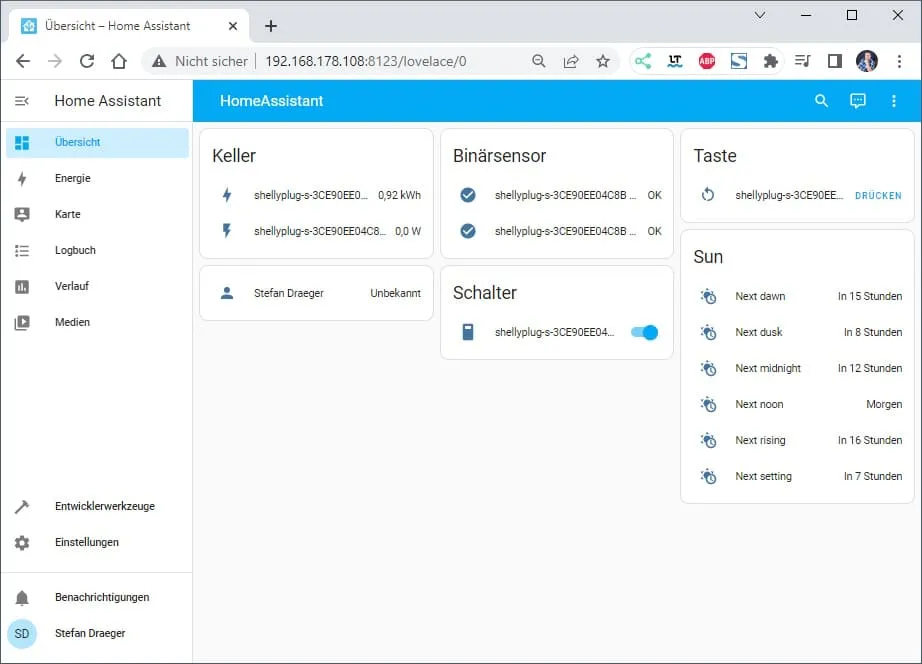
Was besonders gut funktioniert ist, die Synchronisation zwischen dem Dashboard und dem Gerät. Im nachfolgenden Video habe ich das Dashboard von Home Assistant und der Shelly Cloud geöffnet und aktiviere / deaktiviere den Shelly bzw. den angeschlossenen Verbraucher.
Letzte Aktualisierung am: 06. Mai 2023


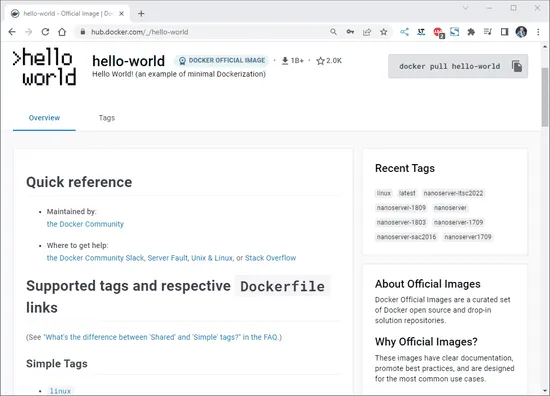
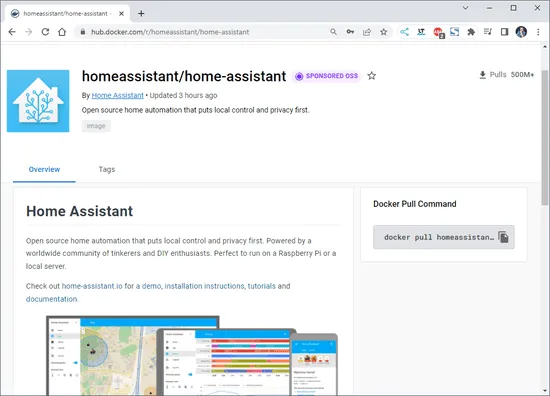
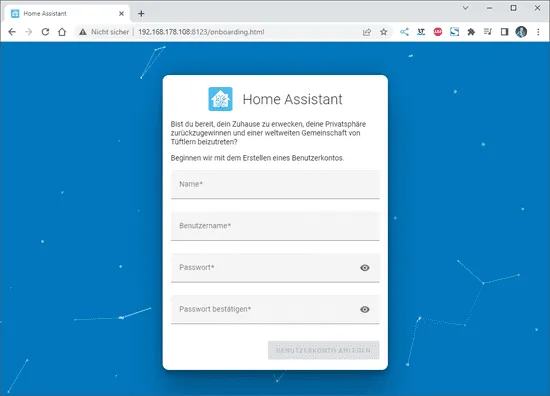

Hi,
danke für das Tutuorial. Wenn ich es so wie gezeigt installiere, werden mir in Home Assistant leider unter Einstellungen keine Add-ons angezeigt. Woran kann das liegen und wie finde ich diese?
Vielen Dank und viele Grüße